Pr. 2011 har Microsoft ikke gitt en måte å importere data fra en PDF-fil til et Excel-regneark. Men det er mange alternativer tilgjengelige for å lage et Excel-regneark fra et PDF-dokument. Du kan kjøpe tredjeparts programvare for å utføre denne oppgaven, eller laste ned et gratis program fra Internett. Alternativt, kan visse typer data kan limes inn i en Excel-arbeidsbok som tekst og formateres i en tabell ved hjelp av Excel tekst til kolonner funksjonen. Denne artikkelen inneholder instruksjoner på en rekke metoder for å importere data fra en PDF-fil til et Excel-regneark.
Trinn
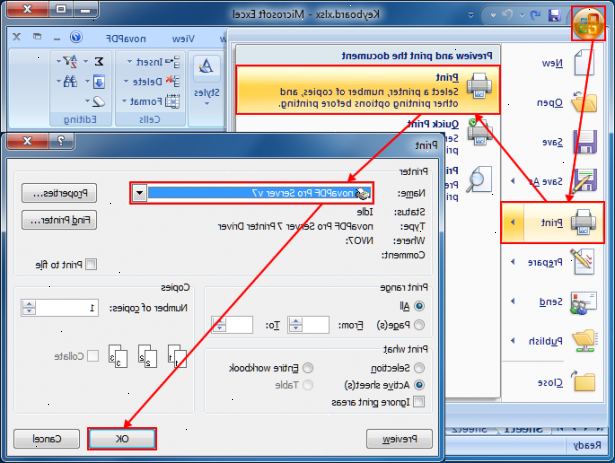
Kjøpe et program for å lage et Excel-regneark fra en PDF-fil
- 1Utføre et søk for proprietær konvertering programvare som kan konvertere PDF-filer til Excel-filer.
- Skriv inn søkeordet "konvertere PDF til Excel" i søkefeltet på din foretrukne søkemotor til å produsere en omfattende liste over programmer som er utviklet for å konvertere eller importere data mellom PDF og Excel-filer.
- Følg produsentens instruksjoner for kjøp, nedlasting og installasjon av disse produktene.
Last ned og installer et freeware program utviklet for å konvertere PDF-filer til Excel
- 1Bruk søkemotoren for å finne mange freeware programmer som er i stand til å konvertere PDF-filer til et excel regneark.
- Bruk nøkkelen setning "Konverter PDF til Excel freeware" å produsere en lang liste av freeware-programmer.
Bruke en online konvertering verktøy for å konvertere PDF-filer til Excel
- 1Utføre et søk ved hjelp av nøkkelen uttrykket "pdf til XLS online konverteringsverktøy" for å produsere et lite antall nettsteder som tilbyr denne tjenesten uten ekstra kostnader.
- Naviger til en av leverandørene som er oppført i søket, og følg instruksjonene for å konvertere PDF til Excel.
Konvertere en PDF-fil til å utmerke seg med tekst til kolonner funksjonen
- 1Lagre PDF-filen som en tekstfil. Avhengig av hvilken type data som blir importert, kan det være mulig å importere dataene i PDF i en Excel-arbeidsbok som tekst ved hjelp av tekst til kolonner funksjonen.
- Åpne PDF-filen, klikker du kategorien Fil, velg Lagre fra rullegardinmenyen og velger tekstfilen alternativ Lagre som undermenyen.
- 2Overføre dataene fra tekstfilen kopi av den opprinnelige PDF-filen til en excel arbeidsbok.
- Kopier dataområdet som skal importeres fra den nyopprettede tekstfilen til utklippstavlen.
- Åpne en ny Excel arbeidsbok og lime inn data lagret på utklippstavlen inn hvilken som helst celle i regnearket. Dataene fra den opprinnelige PDF-filen har blitt limt inn som tekst i en ny Excel-regneark.
- 3Bruk teksten til kolonne veiviser i excel å omorganisere data i tabellform.
- Velg dataene som skal konverteres.
- Klikk på kategorien Data og deretter Tekst til kolonner alternativet ligger i Dataverktøy-gruppen på verktøylinjen. Tekst til kolonner Wizard vil åpne.
- Velg "Skilletegn" under "Original datatype", og klikk på Neste for å gå videre til trinn to av tekst til kolonner Wizard.
- Sett en hake i boksen merket "Space" og fjerne alle andre boksene under Skilletegn overskriften.
- Bekreft at kun de "Space" er merket av, og klikk på Neste for å fortsette til trinn 3 i veiviseren.
- Klikk for å velge en hvilken som helst kolonne i Data-forhåndsvisningen og velger deretter alternativet Tekst plassert under Kolonne data format overskriften.
- Gjenta forrige trinn for alle kolonner synlige i data forhåndsvisningen.
- Klikk på ikonet lengst til høyre side av tekst til kolonner Wizard og klikk Fullfør for å fullføre prosessen og avslutte veiviseren. Dataene fra den opprinnelige PDF-filen har blitt delt inn i kolonner og organisert i en tabell i et Excel-regneark.
